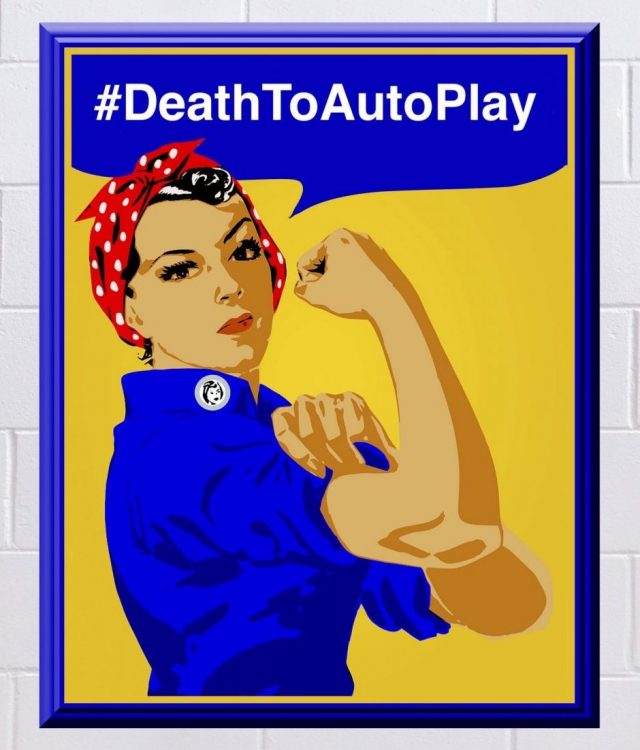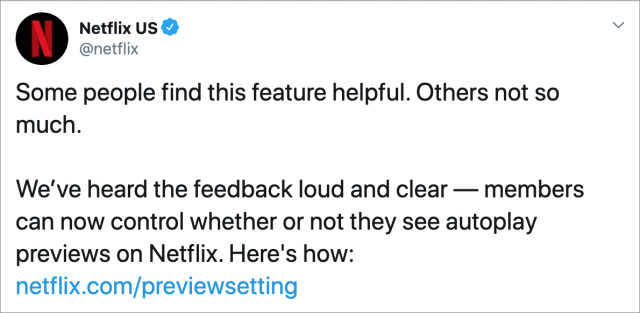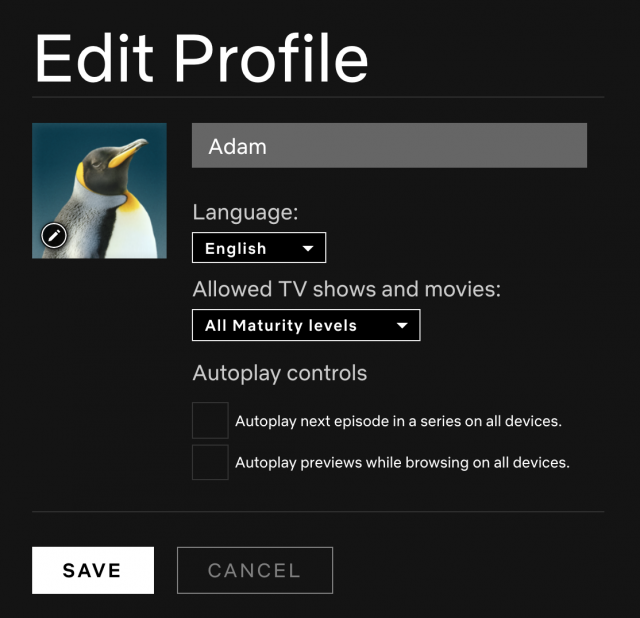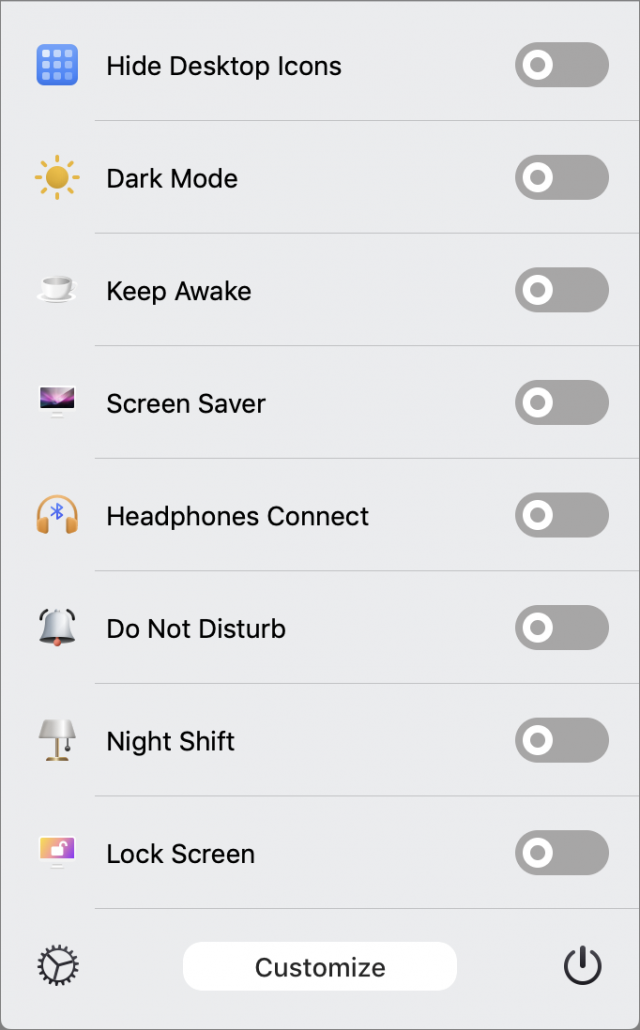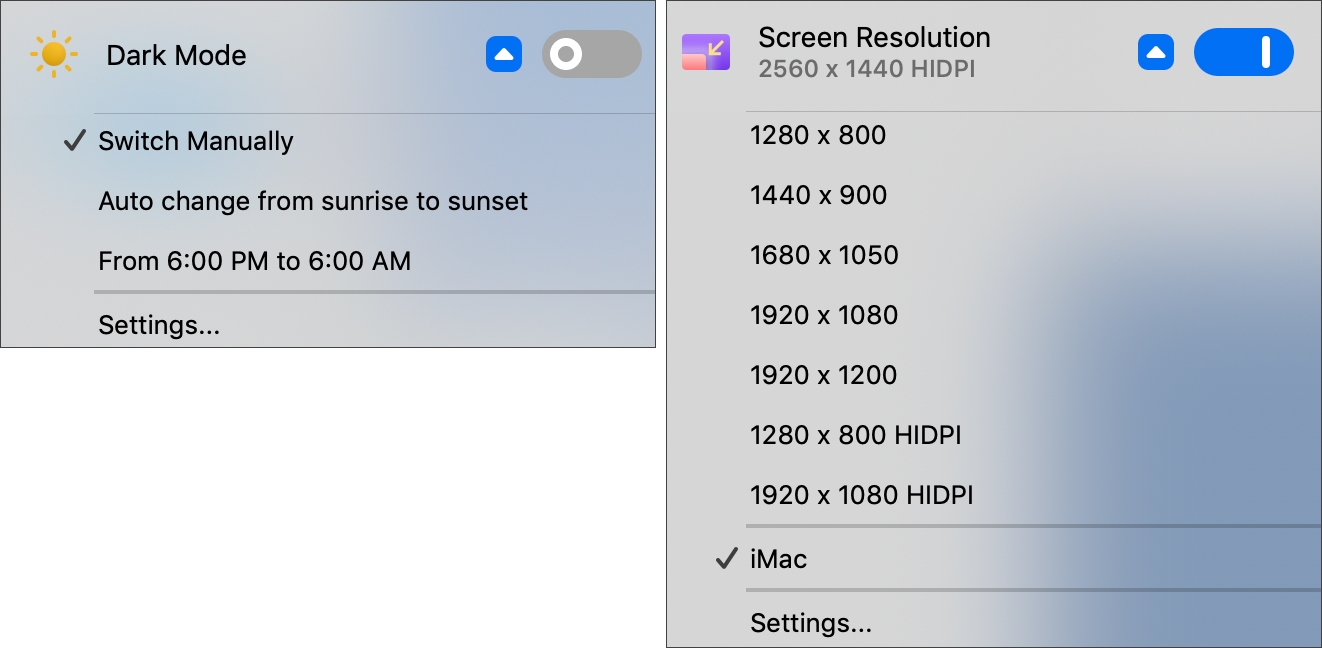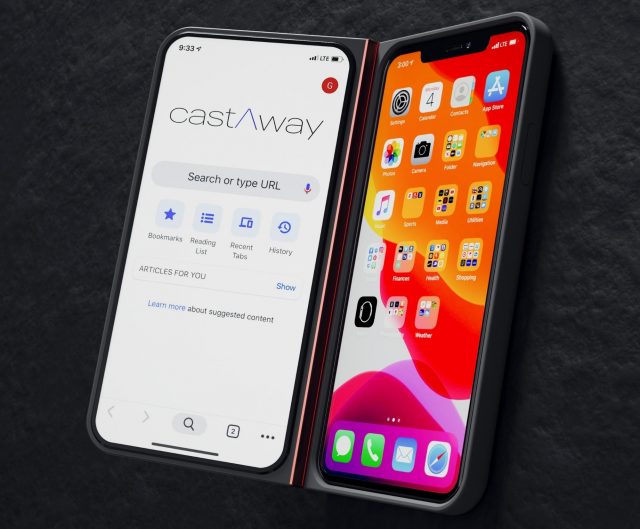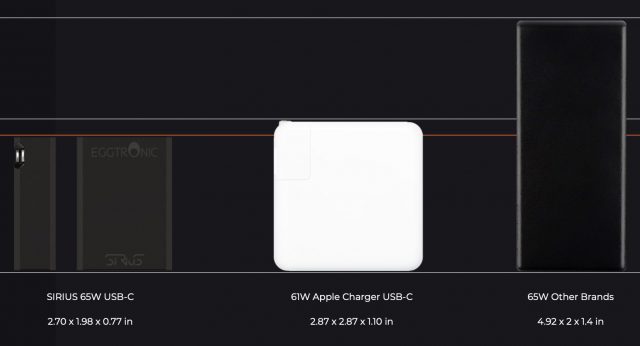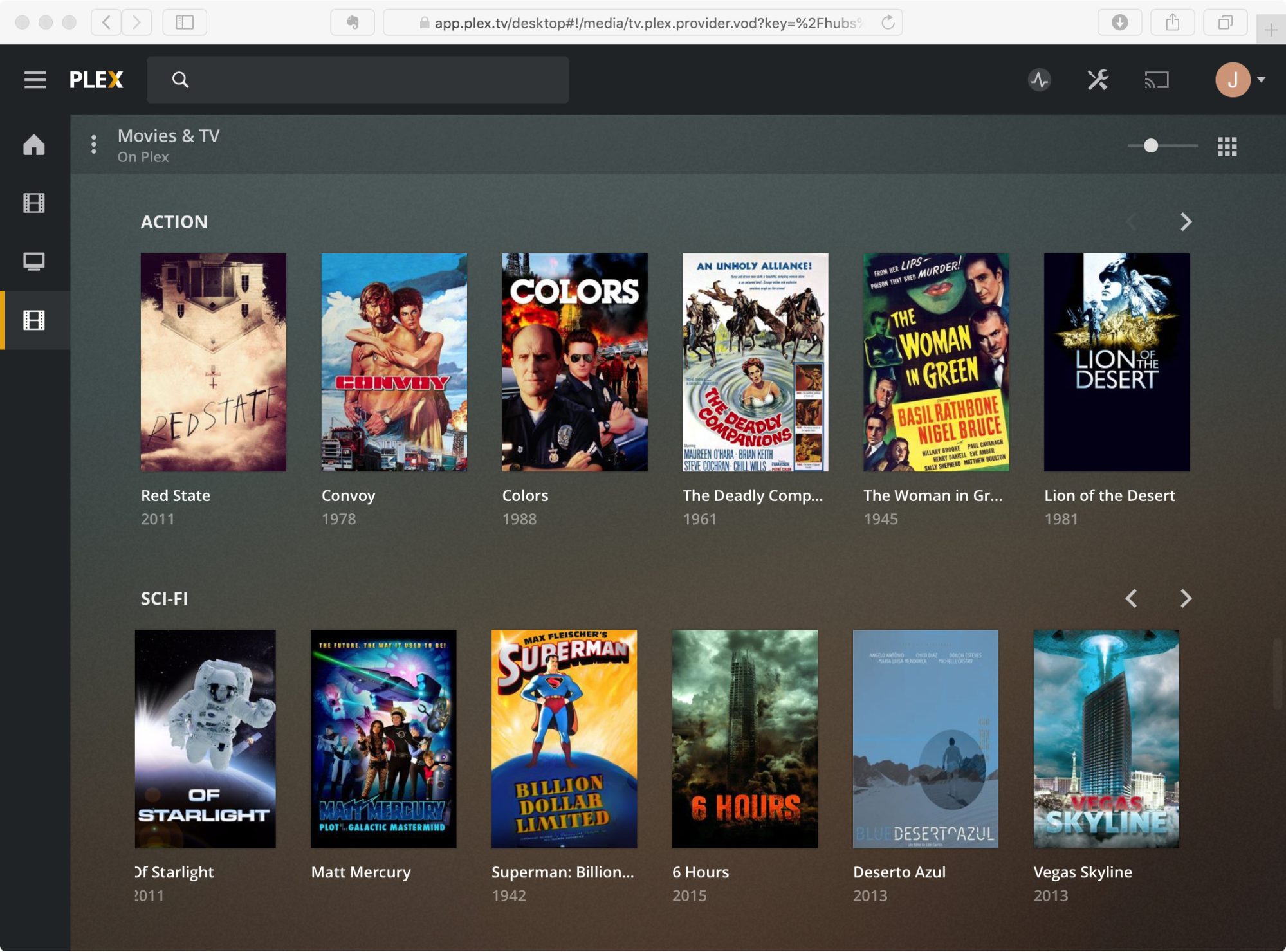Netflix の不快な予告編ビデオ自動再生を止めさせようと Adam Engst が呼び掛けてからちょうど一年が経って、Netflix が自動再生をオフにするオプションを追加した。それを祝いつつ、Adam がその切替をどこでするか、どうすればその効果を維持できるかを説明する。Josh Centers は便利なユーティリティ One Switch をレビューする。macOS の数多くの設定を、一つのメニューバー項目の中でできるようにするものだ。それから Jeff Porten がイタリア経由で CES から帰宅し、ディストピア的な監視ドローン、AirPods の競合製品、ウルトラワイドモニタ、その他について報告する。今週注目すべき Mac アプリのリリースは BusyCal 3.8.3 と BusyContacts 1.4.4、EagleFiler 1.8.12、Carbon Copy Cloner 5.1.15、1Password 7.4.2、SoundSource 4.2.1 だ。
記事:
私は、自分が技術という風車を相手に独り相撲をとる現代のドンキホーテの様に感じることがしばしばある。私の Bad Apple 記事 の内、Apple が対応したのは一つだけであった - Reminders の並べ替えがお粗末な問題で、同社はこれを macOS 10.15 Catalina と iOS 13 で修正した ("Bad Apple #4: リマインダーの並べ替えはお粗末 " 3 May 2019 参照)。しかし、私は実際に Apple が分別がありそして iOS の Settings アプリで項目をアルファベット順にするとは期待していなかった ("Bad Apple #2: iOS の設定をアルファベット順にする " 21 February 2018 参照)。
(日本語)Bad Apple #1: iCloud Photo Library の再アップロード | Bad Apple #2: iOS の設定をアルファベット順にする | Bad Apple #3: Reminders は Siri の言うことを聞かない | Bad Apple #4: リマインダーの並べ替えはお粗末
私は同様に、Netflix の無神経な敬意を欠いた自動再生予告編ビデオに反対するキャンペーンをしてきたけれども、大した結果を生むとは期待していなかった ("#DeathToAutoPlay - 自動再生するオーディオとビデオを廃絶しよう! " 6 February 2019 参照)。その時以来、私は Amazon Prime Video をより多く見るようになり、Netflix 番組を見るのには WatchAid アプリを使うようになっていた ("Apple TV 上の Netflix 自動再生プレビューを Reelgood や WatchAid で避ける " 9 August 2019 参照)。しかし、Apple TV の Netflix アプリを完全に避けるのは困難である。何故ならば、そこには見たい番組もあるし、WatchAid のデータベースも完全ではないからである。
従って、今日の Twitter で Netflix からのニュース を見た時にはとても驚いた。
Netflix が、この機能を嫌悪する顧客からのフィードバックに耳を傾け行動を起こし - しかも私の最初の記事から丁度1年後となるこの日に - 一つの選択肢を導入した と聞くのはとても嬉しいことである。でも、誤解しないでほしい - 私は何もその結果について苦情を言っているのではないが、真面目な話、1年だよ?
自動再生プレビューをオフにするのは簡単である、明明白白ではないが。Web 上で Netflix にサインインして、右上隅にある自分のアバターをクリック、そして Account を選択。Account 画面上で、Manage Profiles をクリック、自分のプロファイルをクリック、"すべてのデバイスで閲覧中にプレビューを自動再生する" のチェックを外し、そして Save をクリックする。
Netflix は、この変更が直ちに反映されないこともあることを認めているが、他のプロファイルに切替えた後再度戻ることで強制的に反映させられるとも言っている。私のアカウントの場合、唯一働いたのは、それも数日後のことだったが、Apple TV 上の Netflix からサインアウトし、再度サインインして戻った方法である。
さて残るは Apple が Apple TV アプリで我々に向けて流す宣伝で、これを止められた、我々は再び正しい方向に向けて進めるのだが ("なぜ Apple TV は絶えず広告を出し続けるのか? " 16 January 2020 参照)。
討論に参加
TidBITS のために書くようになって8年になるが (もうそんなになるの?)、その間一つのアプリを試してみて、すぐに "誰もがこれを使うべきだ!" と思わせられるものに行き当たった試しは一度もない。今迄は! 最近 Setapp の中に One Switch と呼ばれるアプリを見つけた。説明には控えめにこう書いてある:
色々なアプリや設定を One Switch で置き換えよう。Mac 用の時間節約アプリで、Dark/Light モード間の切替えや AirPods 接続の制御の様なキースイッチャーにアクセスして [原文のまま] くれる。便宜の向上のため、メニューバーにカスタムトグルを表示させたり、頻繁に使わないものは不能にしたりする設定が出来る。あなたの好みに合わせて。
私は True Tone トグルを Lock Screen で置き換えた。私の 27-inch iMac は True Tone に対応していない。 これ迄も、対象をある機能の入り切りに限定したメニューバーアプリは沢山あったが、例えば Mac を起こしたままにする Amphetamine の様な、One Switch は遥かに多くのことをすると約束していたので、私は直ぐにインストールした。これこそが私が望んでいたものである。
デフォルトで、One Switch は、Desktop アイコンを消したり表示したりする、Light モードと Dark モードの間で切替える、Mac を起きたままにする、スクリーンセーバーをオンにする、AirPods を接続する、そして Do Not Disturb, Night Shift, そして True Tone の入り切りのためのスイッチを提供する。
これらは私が何時も必要とする設定である。例えば、Desktop アイコンをオフにすることが出来るのはスクリーンショットを撮る時にはとても便利だし、暗くなったら Night Shift を使うのが好きだが、グラフィックの作業をする時にはそれを手早くオフにしたい。しかし、これらの設定は macOS の中のあちらこちらに散らばっている。それらをするため通常やらなければならないことや入り切りのために行かなければならない場所を示すと:
Desktop アイコンを隠す: Terminal で 一連のコマンド を入力するDark Mode: System Preferences > General > Dark起こしたままにする: Terminal でコマンド caffeinate を入力するDo Not Disturb: Notification CenterNight Shift: Notification Center画面をロックする: Apple メニュー
私はこれらの制御手段を毎日使うわけではないが、これら全てを一つの場所に置ければ、必要な時に探す手間も省けるし、摩擦も取り除ける。
One Switch が表示するスイッチは変更出来る。右下にあるギアアイコンをクリックし好みのものを選択する。その他のスイッチには、iTunes 音楽の再生の入り切り、Finder で隠れたファイルを表示する、ディスプレイをスリープさせる、画面解像度を変更する、画面を "綺麗にする"、キーボードをロックする、そして画面をロックするがある。
多くのスイッチは、とりわけデフォルトのものは、そのままで直ぐに働く。Hide Desktop Icons をオンにすれば、アイコンは直ちに消え去る。これは Desktop を含むスクリーンショットを撮る時には便利である。Dark Mode と Night Shift に対するスイッチも同様に直ぐに働く。
他のスイッチの中にはそうでないものもある。私は Headphones Connect スイッチで AirPods に接続出来なかった。最初に Bluetooth メニューバー項目から手動で接続してやる必要があった。その後 One Switch は問題なく動作した。更に、機能の中にはトグル (入り切り) スイッチという概念にはうまく収まらないものもある。例えば、iTunes や Music の再生を起動するためにスイッチを入れるというのはそぐわないし、それは iTunes や Music でしか働かず、Safari の中の YouTube ビデオとはメディアキーボードキーがする様には働かない。
設定の殆どは、その上に行くと開示のための三角形を表示する。それをクリックすると、更なる設定が現れる。例えば、設定した時間に Dark Mode をオンにしたりオフにしたりすることが出来る。画面解像度の様なスイッチは、この開示三角形を使うことが必要である。繰り返しになるが、全ての機能がスイッチという概念で上手く働くわけではない。
これらの小さな難点を除けば、One Switch はきちんと働く。勿論これはこれらの設定を制御する唯一の方法とは到底言えないが、もし設定を定常的にいじくり回す状況下にあるのであれば、One Switch は、その常駐する場所を取らないメニューバーアイコンのお陰で、皆さんは私と同様、必携のものだと感じられるかもしれない。
One Switch は月額 $9.99 の Setapp 定期購読に含まれているので、既に Setapp を購読しているのであれば、試してみない手はない。また、これは Fireball から $4.99 で 7 日間の試行期間付きで直接出されている。同社はまた、2台のライセンスを $7.99 で、5台のライセンスを $16.99 で提供している。
討論に参加
イタリアから帰国した私だが、まだ TidBITS 読者の皆さんに 謝罪 しなければならないことがある。今年の私の CES 報道が、ご覧の通りお届けするのが非常に遅れているからだ。今回の記事は、私が CES の第三のミニ・ショウ、Showstoppers で目にしたことをお伝えする。すぐ後に続く記事で、メインのショウフロアで見たものについて述べたいと思っている。絵文字 🎁 は私が会場でレビュー用ユニットを貰い、かつ返してくれとは誰にも言われなかった製品であることを意味している。
Acouva 聴覚補助用イヤーバッド
それぞれに工夫を凝らした Bluetooth イヤーバッドで溢れつつある市場の中で、Acouva の 3 つのモデル は、ある興味深い技を隠し持っている。これらは皆、カスタマイズ可能なイコライザーを備えていて周波数ごとの音量を調整することによって部分的な難聴を埋め合わせることができ、さらにハイエンドの Acouva Amp モデルは周囲の環境音についても同じことをして聴覚補助の働きができる。「ケースの中で充電」という概念をもう一歩押し進め、2 つのモデルではホットスワップ可能なバッテリーをケースの中にもう一組入れられ、結果として 20 時間の連続した聴取ができる。ただ、ご推察の通りそのバッテリーは非常に小さいので失くしやすい。マイクロフォンは骨伝道を使って働くので、周囲の音とは無関係にあなたが発する声を拾える。ゴム製のイヤーチップは異なるサイズで 4 種類用意されていて耳によくフィットするものを選べる。耳に装着すると目立たず、まるで発泡体の耳栓をしているかのように見える。その一方で、見栄えが発泡体の耳栓に似ているということは、公共の場で他のイヤーバッドとは違う受け取り方をされるということでもある。ケースにはそれ独立で音楽ファイルを保存して転送でき、スマートフォンなしにこのイヤーバッドを使うこともできる。残念ながら Acouva はまだこの製品のリリース予定日を発表していない。現在は予約注文を受け付けているところだが、その間はどのモデルも割引価格 となっている。Acouva One は 4-6 時間のバッテリー寿命で $155 (定価は $185)、Acouva Extreme は 16-20 時間 (2 セットのバッテリーを使用) で $200 (定価は $250)、Acouva Amp は Extreme 機能と聴覚補助付きで $350 (定価は $500) だ。
AtGames のアーケード・キャビネット Legends Ultimate
このキャビネットにあるイースターエッグにご注目を: Fix-It Felix はディズニー映画 Wreck-It Ralph (邦題「シュガー・ラッシュ」) を基に作られた架空のゲームだ。 昔かたぎのアーケードゲームファンは、これまでさまざまのやり方で自宅で遊べるテレビゲームのキャビネット機を手に入れてきた。DIY で自作 する人も、市販の選択肢から選ぶ人もいた。後者の利点は、すべてのゲームが合法的にライセンスを受けたものであることだ。(2019 年 1 月 15 日の記事“CES 2019: ShowStoppers がスマートオーブン、特大バッテリーその他を実演 ”参照。) AtGames によれば、同社の Legends Ultimate キャビネットはどの製品と比べても最良の機能を備えているという。私もまあまあそうなのかと思った。これはフルサイズの直立型キャビネットで、350 個のアーケードおよびコンソールゲームが内蔵されている。どうやらすべてがクラシックゲームのようだ。コントロールのためにはデュアル・ジョイスティック、パドル、ボタンのセットが備わっていて2プレイヤーのゲームができ、1プレイヤーゲームで必要とされる場合のためのトラックボール 1 基もある。加えて、アーケード機には見られない機能として追加のボタンもあって、ゲームのアクションや、モードの保存と巻き戻しや、ゲームごとのスクリーン縦横比調整などに割り当てられている。プレミアムサービスを利用すればこのキャビネット機をネットワークに接続して新しいゲーム (価格未定) を AtGames からダウンロードしたり、これをコンソールとして使って Steam や GOG (2012 年 12 月 13 日の記事“古き良きゲームが(あまり良くないものも)Mac に出現 ”参照) などのサービスのゲームをプレイしたりもできるようになるが、一時間あたり $1 (!?) という価格では、Donkey Kong をやり続けた方が賢明なのかもしれない。Legends Ultimate の価格は $599 で、予約注文中ではあるが現在完売となっている。(Sam's Club や Costco といったところでなら手に入るかもしれない。) AtGames は、コロナウイルスの問題が一段落した後、3 月ごろの新たな出荷を予定している。
iPhone 用の第二モニタ Castaway
Sidecar 、Duet Display 、Luna Display といったものはすべて、Mac に第二のスクリーンを提供する。(シリーズ記事 Multiple Monitors を参照。) Castaway Development は、同じことを iPhone で実現しようとする。同社の castAway case ケースは財布型の iPhone ケースで、カバー部分に 5.8 インチまたは 6.3 インチの第二スクリーンが組み込まれている。iPhone の上で走るアプリが、その iPhone 上で現在あなたが使っているアプリとコミュニケーションし、第二スクリーンで走っている Chromium ベースのオペレーティングシステムに命じてあなたがしていることの補完的情報をホストさせる。使っているそのアプリに対応した適切なモードがない場合には、デフォルト挙動として標準的な Chrome モバイルブラウザ、または iPhone アプリのランチャーを走らせる。あるいはフルスクリーンのキーボード、トラックパッド、またはゲームコントローラとして使うこともできる。この castAway ケースに内蔵されたバッテリーと SD カードを iPhone のサービスに転換させて、iPhone のバッテリー寿命を延ばしたり、iPhone に欠けている SD スロットの代わりとして使うこともできる。そしてもちろん、ヘッドフォンジャックもある! 現在 Kickstarter プロジェクトとして進行中で、予想される出荷日は 2020 年 5 月、iPhone 6 以後の iPhone と互換だ。S モデルは 5.8 インチスクリーンを備えていて多くの iPhone で使え、価格は $199 だ。L モデルは 6.3 インチスクリーンを備えていて Plus および Max の iPhone で使え、価格は $209 だ。
(日本語)複数モニタで楽しさ 2 倍 | さらに複数モニタについて | モニタのシールドと予備知識 | 複数モニタについて最後の一言 | 自分だけの 23 インチ MacBook を作ろう | 3つのスクリーンを ViBook で実現 | macOS 10.13.4、サードパーティーのデュアル・ディスプレイ・システムを破壊 | Luna Display を使えば iPad が反応の良い Mac スクリーンに | Mountie を使って MacBook に iPad を第二ディスプレイとして取付ける | Catalina の Sidecar 機能で iPad を Mac の第2モニタにする | TipBITS: 複数モニタ構成で選んだスクリーンをミラーする方法 | Sal Soghoian、macOS の隠れたカスタムコントロールパネルを明かす | AstroHQ の Luna Display ドングルで Mac を第2ディスプレイに
Eggtronic の Sirius GaN 充電器
現在私は Eggtronic の窒化ガリウム (GaN) 充電器を使って 13 インチ MacBook Pro とそれに接続した iPad Air 2、それと外付けポータブルハードドライブを充電している。この組み合わせを充電するには、それ以外のサードパーティの充電器では 60W 互換性を謳うものであってさえもすべてを走り続けさせるために MacBook のバッテリーを少しずつ放電させてしまうものだ。ところが、Eggtronic の Sirius 65W Universal Adapter 🎁 は何の問題もなくすべてをフル充電に保つことができた。Apple の MacBook 充電器に比べても小さくて薄く、Lightning と micro-USB の双方に使える USB-C ケーブルおよびアダプタが付属している。ブラックとホワイトがあり、$79 で現在出荷中 だ。
HP S430c ウルトラワイドモニタ
巨大な (そして高価な) モニタは Mac ユーザーにとって珍しくも何ともない が、巨大な湾曲型ディスプレイとなればもはや Star Trek の世界だ。HP S430c はその意味で大いに人目を引いた。これは 43.4 インチの湾曲したモニタで、24 インチディスプレイを 2 台横に並べて置いたものと同等の解像度と縦横比 (32:10、3840 × 1200) を持っている。解像度で言えば 4K モニタ (3840 × 2160) の半分を少し超えたあたりに相当し、まさにそのようなやり方で使える。1 台の Mac がこのモニタ全体を駆動することも、これを 2 台のディスプレイおよびスクリーンとして扱うことも、あるいはこれに 2 台のコンピュータを接続して同時にそれぞれのモニタとして使うこともできる。この最後のケースでは、HP のソフトウェアがマウスの動きを監視して、ポインタがスクリーンの中央を越えて反対側の半分に移れば、シームレスにマウスとキーボードがそちら側のマシンのものとして働くようになる。けれどもそんなことはさておき、豪華な 16:10 の 4K モニタは素晴らしいが、標準的な高さのモニタが周辺視野のこんなにも多くの部分を占めていて、歪みを避けるために湾曲が必要となるほどだという事実自体に、私は自然と心が惹き付けられる思いがする。現在出荷中で価格は $999 だ。
Linedock は MacBook サイズのドック
3 年前に、私は OWC が発表していた DEC にあっと言わされた。MacBook の底面に平らに取り付ける、拡張ドックだ。(2017 年 1 月 10 日の記事“CES 2017: CES 展示会場でのガジェット探し (1 日目と 2 日目) ”参照。) 結局その製品は日の目を見なかったが、Linedock が同じものを作ってくれた。13 インチ MacBook サイズのドックで、数多くのポート、予備のバッテリー、さらにはオプションの SSD まで詰め込まれている。Linedock 13 はあなたの MacBook Pro または Air に 3 基の USB-C ポート、3 基の USB-A ポート、HDMI ジャックと Mini DisplayPort ジャック、1 基の SD カードスロット、それに 4K モニタ対応を付けて強化してくれる。ベースモデルに備わるのは 20,000 mA のバッテリーで、MacBook Pro をフル充電にするには十分だ。その上にオプションで 256 GB または 1 TB の SSD も付けられる。MacBook Pro または Air の底面に取り付けて、USB-C で接続して使うが、結果としてラップトップバッグに 2 ポンド (912 g) の重量を追加することになる。スペースグレイとブラックで現在入手可能だが、シルバーも間もなく出荷予定だ。15 インチと 16 インチの MacBook 用のものも同じく出荷予定だ。ストレージなしの価格は $349 で、256 GB SSD を付ければ $449、1 TB SSD を付ければ $699 となる。
Matias の Programmable Ergo Pro キーボード
Matias はキーボードのデザインの革新についてはいつも変わらず定評があるが、今年の目玉は Programmable Ergo Pro 🎁、これは同社の旧型 Ergo Pro モデルをアップグレードした製品だ。旧型と同じく、このメカニカルキーボードは 2 つの部分に分かれていて、傾斜を数段階の角度から選ぶことができ、平らにもできる。快適なパームレストを内蔵しているが、ねじ回しを使って取り外すこともでき、(別売の) カラーパッドに交換することもできる。名前にある "Programmable" という言葉は実際には「マクロが利用可能」という意味で、Keyboard Maestro や TextExpander といったソフトウェアユーティリティと同じように、キーボード上にある 20 のキーをプログラムして、それぞれ押す度に最大 60 文字をタイプするようにできる。それらのユーティリティとは違ってマクロの設定はとても簡単で、Esc-[プログラムしたいキー] を押さえ続けてから、その文章をタイプするだけだ。その文章には修飾キーを含めることもできるのでショートカットの設定もでき、例えば 1 つのキーを押すだけで Command-Space を送信して Spotlight を呼び出すように設定することもできる。私は使ってみてこれがあたかも戦艦のごとく堅牢に作られていると証言できるし、そのキーアクションの感触は私の目に喜びの涙を溢れさせる。現在入手可能で価格は $220 だ。
Plex 無料のビデオ・オン・デマンド
Plex は長い間良いメディア・オーガナイザであった。Plex が監視するフォルダの中に DRM-フリーの映画やテレビ番組を放り込めば、Plex がそれをカタログ分けし、Netflix 風のインターフェイスの中でビデオの情報やプレビューも付けて呈示し、あなたのネットワーク全体を通じてそれを共有することもできるようにする。あなたの自宅のネットワークにも、友人たちのネットワークにも共有できる。Plex は無料でダウンロードして使えるが、一部の機能 (例えば他の人たちとの共有) のためには Plex Pass の購読が必要となる。 けれども今回の CES の直前に、Plex は自分でメディアを所有したり整理したりする習慣のない人でさえもサインアップしたくなる理由となるような新しいものを展開し始めた。それが無料のビデオ・オン・デマンドサービスで、数千もの映画やテレビ番組が、広告収入に支えられて提供される。今私はここで映画を観始めたところで、既に 30 分間観ているが、私が否応無く観させられたものは 15 秒間の予告編一本だけであった。もちろん封切り映画を観ることなどできない。ドキュメンタリー映画の類を除けば大体において少なくとも 5 年以上前のものばかりだが、それでも観るべきものはたくさんある。(私のお薦めは 1940 年代の Max Fleischer の漫画映画 Superman で、最近の映画にがっかりしている人たちに特にお薦めしたい。) Plex を利用するには無料のアカウントが必要で、そこにはウェブ番組やニュースチャンネルなど他のコンテンツも含まれている。購読料金 (月額、年額、または生涯) を払えば Plex Pass が購入でき、自宅のサーバからモバイルデバイスへのダウンロードなど追加のサービスが提供される。さらにもう一つ別の月額購読をすればストリーミング音楽の Tidal ライブラリのロックが外れる。
Sunflower 自宅監視システム
Sunflower Home Awareness System は、ディストピア (ユートピアの反対、暗黒の未来) のSF小説には出てくるけれども実際にコンシューマ向け製品になるとは思ったこともなかったような、そんな種類のホームセキュリティ用テクノロジーだ。それでもやはりこれは、玄関先の芝生の端から端まで両手を広げれば届くような都会の家に住んでいる私ならではの考えなのかもしれない。想像するに、テネシー州に住む TidBITS 編集者 Josh Centers ならその利点が理解できるのだろうか。このシステムを構成するのは、動きと振動のセンサーで庭の照明灯も兼ねて (というよりそれに見せ掛けて) いる Sunflower 数台と、4 つのローターを持つ自律飛行のドローンである Bee と、Bee のための発射台兼充電器であり、このシステムの CPU 頭脳でもある Hive だ。もしも Sunflower が何か異常を感知すれば、Hive が警告を送信し、それに応じてあなたは Bee を発進させてライブの空中映像を撮影させることができる。デモ上映されたビデオにはハリウッド映画に出てくるような大邸宅を Bee が空中監視しているところが映っていたが、私が思うにこれはきっと自宅の敷地が目の届く範囲を超えるほど広いような人には便利なシステムなのだろう。ただ、一つ疑問が残る。Sunflower Labs によればこのドローンは望まない訪問者を抑止するとのことだが、システム全体の最低価格が $9950 ともなれば、誰でも捕虫網を持って行くだけで Bee を格好の身代金の材料とすることができるのではなかろうか。それはさておき、現在既に $999 の頭金で予約注文受付中で、最終的な価格はその不動産物件のために必要なカスタマイズの必要に基づいて決まる。出荷は 2020 年半ば以降の予定だ。
Viewsonic M2 ポータブル映写機
ポータブル映写機のビジネス利用のことなんて私には興味がない。それよりも、手近にある壁にならどこにでも映画を映写できるポータブル映写機を持っていれば 楽しい ではないか。ViewSonic M2 は、そのような目的に (あるいはモバイルビジネス目的にも) 完璧に使えると思う。映写機から最大 8.9 フィート (2.7 m) 離れた壁に最大 100 インチ (2.5 m) の映像を映写でき、1200 ルーメンの LED 電球は 30,000 時間使える。この性能が、たった 9×9×3 インチ (22×22×7 cm) 程度の大きさで重量も 6.9 ポンド (3.1 kg) のデバイスから引き出せる。この M2 は 2020 年 3 月に出荷予定で予定価格は $649.99 だが、ViewSonic ウェブサイトの記述は現在「在庫なし」で価格は $729.99 という誤解を招きかねない表記になっている。(恐らくこれはメーカー希望小売価格で、実際にはここから値引きされるのだろう。)
討論に参加
TidBITS 監視リスト: Mac アプリのアップデート
訳: Mark Nagata
BusyMac が BusyCal 3.8.3 と BusyContacts 1.4.4 をリリースして、これらの個人情報管理アプリに新機能や拡張を盛り込んだ。BusyCal は新しい Confidential プライバシー設定を追加して (CalDAV サーバ上の) 共有カレンダーでイベントを隠せるようにし、Dock 上のバッジのカウント数表示をオフにする設定を追加し、月をまたいでスクロールする際に月の境目が自動的にハイライト表示されるようにした。今回のアップデートではまた、WebDAV 購読によって重複したイベントの処理を改良し、Outlook/Exchange と同期した際に一部の絵文字が消えてしまったバグを修正し、自己ホストする Microsoft Exchange アカウントに接続する際の Exchange ウェブサービスの自動探知を改良している。
BusyContacts は Google Contacts との間で働く際の同期速度を大幅に改善し、検索を改良して部分的キーワードでも動作するようにし、Mail とのドラッグ&ドロップを修正して正しく vCard に付随するようにした。BusyCal と BusyContacts のいずれも、月額 $9.99 の Setapp 購読サービスに含まれている。(BusyCal は BusyMac からも Mac App Store から も新規購入 $49.99、無料アップデート、22.7 MB、リリースノート 、macOS 10.11+。BusyContacts は BusyMac からも Mac App Store から も新規購入 $49.99、無料アップデート、12.9 MB、リリースノート 、macOS 10.11+)
BusyCal 3.8.3 と BusyContacts 1.4.4 の使用体験を話し合おう
C-Command Software の Michael Tsai が EagleFiler 1.8.12 をリリースして、この書類整理およびアーカイブ作成用アプリに改良やバグ修正を施した。今回のアップデートはタグが Mail から読み込まれないことがあった MailTags のバグを回避し、MarsEdit からのキャプチャを (プレインテキストでなく HTML を読み込んだり、複数個の記事を選択して一度にキャプチャしたりできるようにして) 改良し、Merge Records スクリプトを追加し、メッセージに添付されるファイルタイプへの対応を拡張し、大文字・小文字の違いを除いて一致する名前のフォルダに関係したフォルダ読み込みの際のバグを修正している。(C-Command Software からも Mac App Store からも新規購入 $40、TidBITS 会員 には 20 パーセント割引、無料アップデート、25.8 MB、リリースノート 、macOS 10.9+)
EagleFiler 1.8.12 の使用体験を話し合おう
Bombich Software が Carbon Copy Cloner 5.1.15 をリリースして、このアプリによる HFS+ から APFS への変換にいくつかの調整を施し、ボリュームをアンマウントするリクエストにタイムアウトのメカニズムを設けた。このドライブクローン作成およびバックアップ用ユーティリティはまた、macOS 10.15 Catalina システムのブート可能バックアップを作成する際に保存先でデフォルトでは Spotlight を無効にするようにし、"On reconnect" タスクが正しく動作しなかった問題に対処し、事前および事後のスクリプトが動作しなかったバグを修正し、APFS ボリュームグループを選択した際に Task Filter ウィンドウに表示される "Total data size" の値の正確度を向上させている。(新規購入 $39.99、無料アップデート、16 MB、リリースノート 、macOS 10.10+)
Carbon Copy Cloner 5.1.15 の使用体験を話し合おう
AgileBits が 1Password 7.4.2 をリリースして、Microsoft の Edge ウェブブラウザ の中でのログイン、クレジットカード、人物認証の入力と保存への対応を追加するとともに、Fantastical とそれに付随する flexibits.com アカウント (2020 年 1 月 30 日の記事“Fantastical 3.0 ”参照) への対応も追加した。このパスワードマネージャはまた、1Password アカウントを持っている人がより素早くロックを外せるようにし、チームの Master Password を変更する際の使用感を向上させ、書き出したヴォールトファイルにアカウント名とヴォールト名を含めるようにし、1Password mini のウィンドウ幅を狭くできなくなった問題を解消し、不正な項目が同期を止めてしまったバグを修正し、パスワード項目に損傷を受けた URL がある場合に Watchtower がそれをチェックするようにし、項目が許可なくローカルに読み込まれてしまう状況を予防する対策を組み込んでいる。(AgileBits または Mac App Store から独立動作のアプリ購入の場合 $64.99、講読の場合は月額 $2.99 または $4.99 (TidBITS 会員 は 6 ヵ月間無料)、無料アップデート、50.8 MB、リリースノート 、macOS 10.12.6+)
1Password 7.4.2 の使用体験を話し合おう
Rogue Amoeba が SoundSource 4.2.1 を出した。オーディオの増幅や新しいメニューバー機能を備えて最近リリースされた SoundSource 4.2 (2020 年 1 月 24 日の記事“SoundSource 4.2 ”参照) に見つかったいくつかのバグを取り除くための、メンテナンス・リリースだ。このアップデートでは、メニューバー上のアイコンやメーターがぼやけて見えた問題を修正し、VoiceOver ユーザーのための修正を数件施し、Bluetooth が無効になっていても Bluetooth デバイスがデバイスセレクタの中に表示された問題を解消し、一部の Apple Audio Unit プラグインでの測定を改良し、一部の Bluetooth デバイスでサンプルレートの切替によってオーディオ品質が落ちることがないようにしている。(新規購入 $29、TidBITS 会員 には 20 パーセント割引、無料アップデート、13.9 MB、リリースノート 、macOS 10.12+)
SoundSource 4.2.1 の使用体験を話し合おう